Tổng giá trị từ hai phạm vi, dựa trên hai tiêu chí
Để tính tổng các giá trị từ hai phạm vi dựa trên hai tiêu chí, chúng tôi sẽ sử dụng hàm SUMIFS và hàm SUMPRODUCT trong Microsoft Excel.
SUMIFS: Hàm này được sử dụng để thêm các ô được chỉ định bởi một bộ điều kiện hoặc tiêu chí nhất định.
Cú pháp của công thức SUMIFS: – = SUMIFS (sum_range, criteria_range1, criteria1,…)
===
Hãy lấy một ví dụ để hiểu cách chúng ta có thể sử dụng hàm SUMIFS.
Chúng tôi có dữ liệu bán hàng trong phạm vi A1: C15. Cột A chứa tên đại lý, cột B chứa tên Thành phố và cột C chứa số tiền bán hàng.
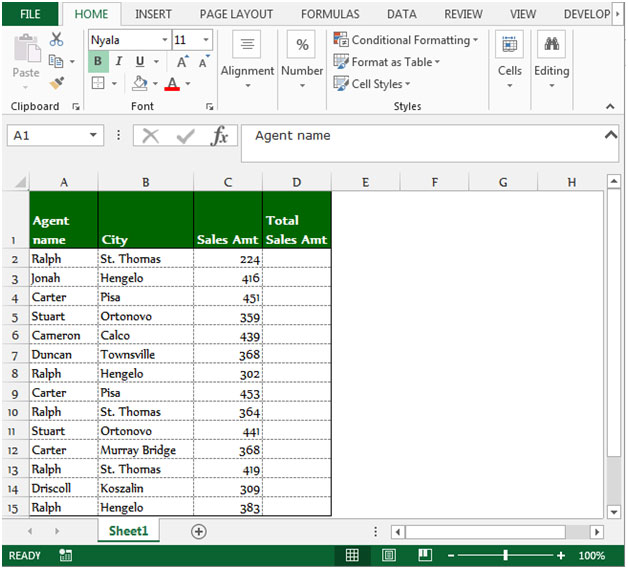
Trong hình bên trên, chúng ta có dữ liệu trong Excel như thế này. Chúng tôi muốn trả lại tổng giá trị của mọi đại lý và đại lý phải đến từ cùng một thành phố.
Để trả về tổng giá trị tác nhân khôn ngoan, hãy làm theo các bước sau: – * Chọn ô D2.
-
Viết công thức.
-
= SUMIFS (C: C, A: A, A2, B: B, B2), _ nhấn Enter trên bàn phím của bạn._
-
Chức năng sẽ trả về tổng giá trị cho đặc vụ Ralph và thành phố của anh ta là St. Thomas.
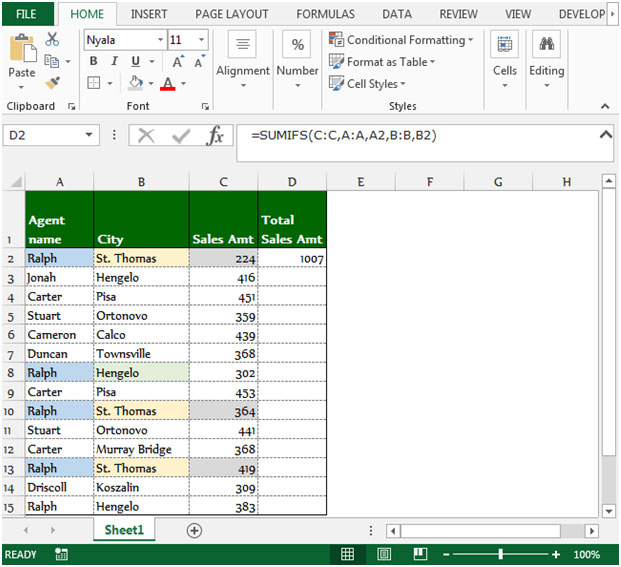
Để trả lại tổng số tiền cho tất cả các đại lý, hãy sao chép cùng một công thức bằng cách nhấn phím Ctrl + C và dán vào phạm vi D3: D15 bằng cách nhấn phím Ctrl + V trên bàn phím của bạn.
Tính tổng trong Excel là một hàm đa dụng sẽ cung cấp các kết quả khác nhau tùy thuộc vào cách nhập các đối số của hàm. Mục đích của “Sum product” là nhân hai hoặc nhiều phạm vi và sau đó tính tổng chúng trong Microsoft Excel 2010 và 2013.
Cú pháp của hàm “SUMPRODUCT”:
= tổng tích (array1, array2, array3 ……….).
Hãy cùng tìm hiểu với một bài tập đơn giản về cách chúng ta có thể sử dụng hàm Sumproduct với nhiều tiêu chí.
Chúng ta có một bảng trong Phạm vi “A2 đến C16”. Chúng ta cần tính tổng điểm của Đặc vụ 4 trong ô C18. Hãy xem cách chúng ta có thể sử dụng hàm sumproduct để trả về giá trị này.
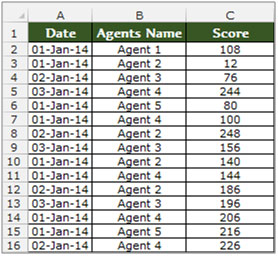
-
Chọn ô C18 và viết công thức vào ô đó.
SUMPRODUCT B2: B16 = B18) (C2: C16
-
Nhấn Enter trên bàn phím.
-
Hàm sẽ trả về giá trị điểm của Tác nhân 4.
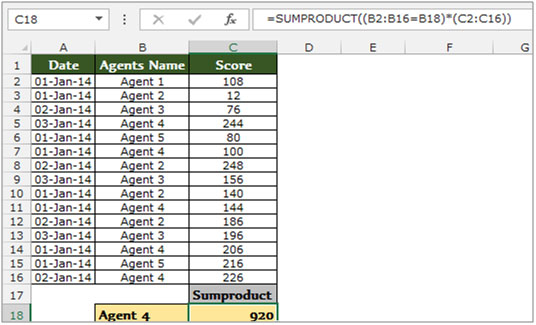
Hãy lấy một ví dụ để hiểu cách chúng tôi có thể tính tổng các giá trị từ hai phạm vi dựa trên hai tiêu chí.
Chúng tôi có một bảng trong Phạm vi “A2 đến C10” chứa dữ liệu điểm Đại lý. Cột A chứa ngày tháng, Cột B Tên đại lý và Cột C chứa điểm. Bây giờ chúng ta cần tính tổng điểm của Đặc vụ 4 trong ô C18.
Hãy xem cách chúng ta có thể sử dụng hàm sumproduct để trả về giá trị này.
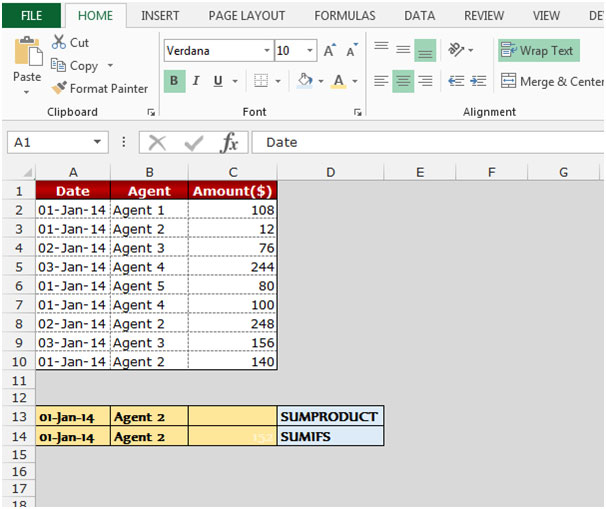
Sử dụng hàm SUMPRODUCT: –
Nếu chúng tôi yêu cầu tổng điểm của Tác nhân 2 chỉ cho ngày 1 tháng 1 năm 2014, thì chúng tôi cần làm theo các bước sau: – * Chọn ô C13 và viết công thức vào ô đó.
SUMPRODUCT B2: B10 = B13) (A2: A10 = A13) * (C2: C10
-
Nhấn Enter trên bàn phím.
-
Hàm sẽ trả về giá trị điểm của Agent 2 như vào ngày 1 ^ st ^ -Jan-2014.
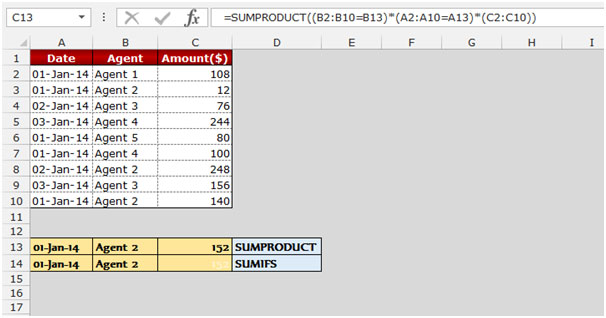
Sử dụng hàm SUMIFS: –
-
Chọn ô C14 và viết công thức vào ô đó.
-
= SUMIFS (C2: C10, A2: A10, A14, B2: B10, B14)
-
Nhấn Enter trên bàn phím.
-
Hàm sẽ trả về giá trị điểm của Agent 2 như vào ngày 1 ^ st ^ -Jan-2014.
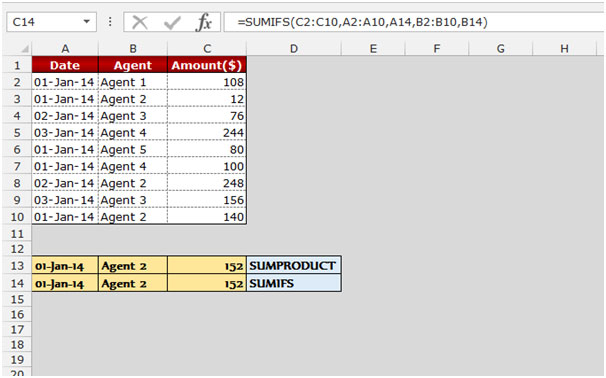
Đây là những cách chúng tôi có thể trả về tổng số từ hai phạm vi, dựa trên hai tiêu chí trong Microsoft Excel.